当前位置:首页 > 帮助中心 > 怎么电脑重装系统,重装电脑系统怎么装
怎么电脑重装系统,重装电脑系统怎么装
大家电脑重视会因为种种原因,需要重装系统,而这时候大多数人都会选择使用U盘。而U启动盘的制作,需要选择可靠稳定的工具,比如说大白菜u盘启动盘就是非常不错的工具。你下载好工具之后,将事先准备好的8G以上的空白u盘接入电脑,最后制作好u盘启动盘就可以使用重装系统了。具体的步骤,下面就来看看今天小编教程讲解怎么电脑重装系统!

重装电脑系统怎么装
一、准备U盘启动盘
1、首先需要准备一个8G的空白U盘,下载大白菜U盘启动盘制作工具最新版,点击一键制作
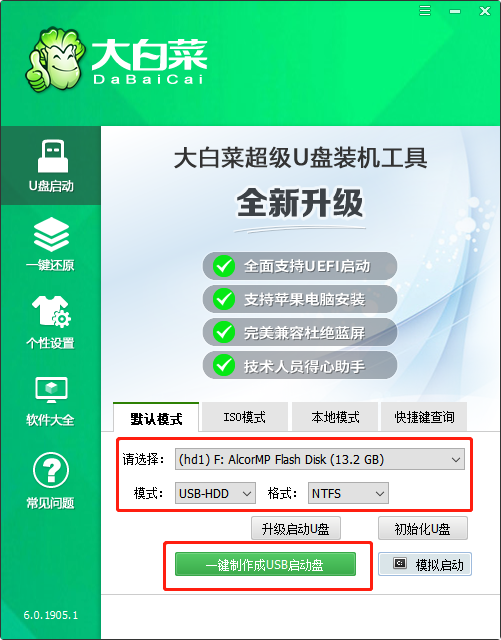
2、完成U盘启动盘制作后,将win10镜像系统复制到U盘启动盘中,同时需要在官网查询该电脑型号的U盘启动快捷键
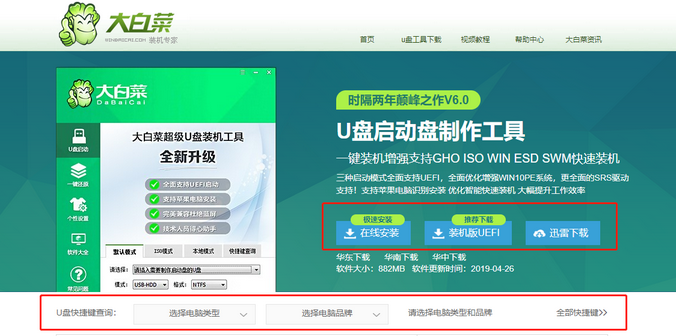
二、设置电脑U盘启动
1、插入U盘启动盘,重启电脑,在开机画面出现的时候,快速按下刚刚查到的U盘启动快捷键,进入开机首选项界面,选择U盘并回车即可进入大白菜界面。

2、然后,选择【1】Win10X64PE(2G以上内存),回车进入大白菜PE桌面准备重装系统。
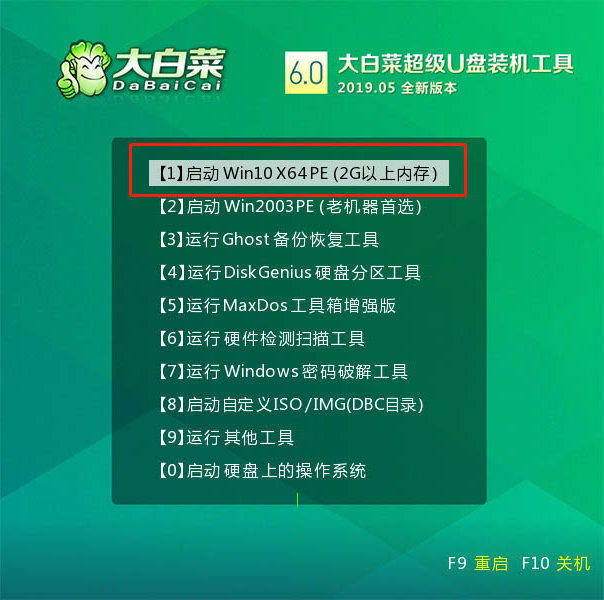
三、U盘启动盘重装系统
1、在winpe桌面上找到并打开大白菜一键装机,如图所示,选择“安装系统”,选择系统镜像,选择C盘安装路径,最后点击“执行”。

2、弹出还原设置窗口,默认勾选,点击“是”进入下一步。

3、最后,根据提示重启后,拔出U盘,无需操作,等待电脑进行系统部署阶段,直至成功进入win10桌面,即表明重装完成。

上面的操作,就可以让你完成电脑重装系统的全部操作了。在这里需要提醒的是,如果你是本机需要重装系统,那么可以将win10系统镜像保存在除了C盘以外的其他分区中,但是如果你需要重装其他电脑,最好就将系统镜像保存在u盘启动盘里面,会更加方便。好啦,今天的文章就到这里了。

